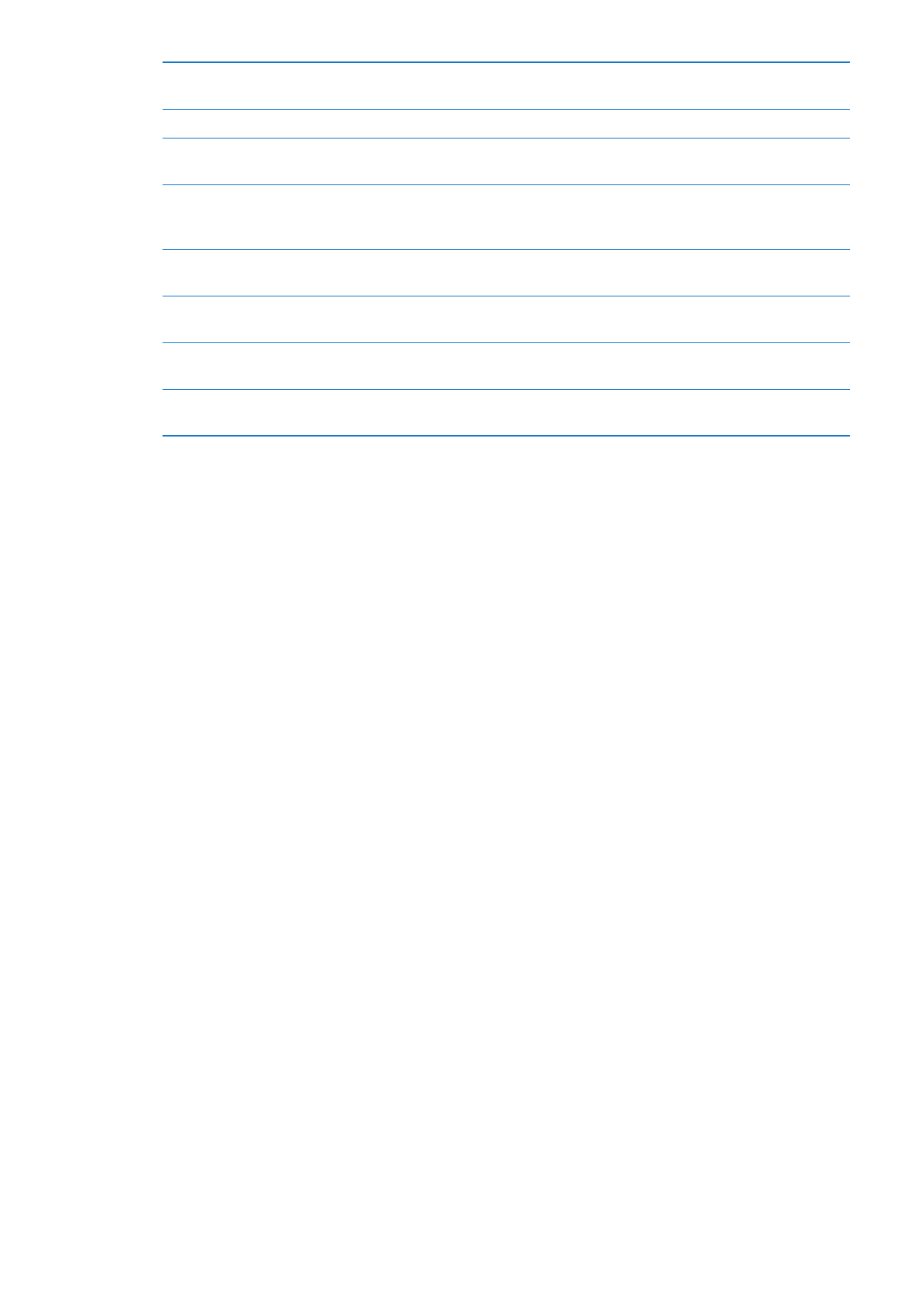
Sincronizzare con iTunes
La sincronizzazione con iTunes copia informazioni dal tuo computer a iPod touch e viceversa. Puoi
sincronizzare collegando iPod touch al computer utilizzando il cavo connettore Dock USB, o puoi
impostare iTunes perché sincronizzi in modalità wireless attraverso la rete Wi-Fi. Puoi impostare
iTunes per la sincronizzazione di immagini, video, podcast, app, e molto altro ancora. Per infor-
mazioni sulla sincronizzazione di iPod touch attraverso il computer, apri iTunes, quindi seleziona
Aiuto iTunes dal menu Aiuto.
Configurare la sincronizzazione Wi-Fi con iTunes: Collega iPod touch al computer utilizzando il
cavo da connettore Dock a USB, e in iTunes attiva ““Sincronizza su connessione Wi-Fi” nel pannello
Sommario del dispositivo.
Quando la sincronizzazione Wi-Fi è attivata, iPod touch sincronizza automaticamente quan-
do è collegato a una fonte di alimentazione, sia iPod touch che i computer sono collegati
alla stessa rete wireless, e iTunes è aperto sul computer. Per maggiori informazioni, consulta
“Sincronizzazione Wi-Fi con iTunes” a pagina 112.
Consigli per sincronizzare con iTunes
Se utilizzi iCloud per archiviare contatti, calendari e preferiti, non sincronizzarli su iPod touch
Â
utilizzando anche iTunes.
Gli acquisti effettuati su iTunes Store o App Store su iPod touch vengono sincronizzati nuova-
Â
mente con la libreria iTunes. Inoltre, puoi acquistare o scaricare contenuti e app da iTunes Store
sul computer, quindi sincronizzarli con iPod touch.
Nel pannello Sommario del dispositivo, puoi configurare iTunes perché sincronizzi automatica-
Â
mente iPod touch ogni volta che è collegato al computer. Per annullare temporaneamente que-
sta impostazione, mantieni premuti Comando e Opzione (Mac) o Maiuscole e Control (PC) fino
a quando iPod touch non appare nella barra laterale.
17
Capitolo 2
Introduzione
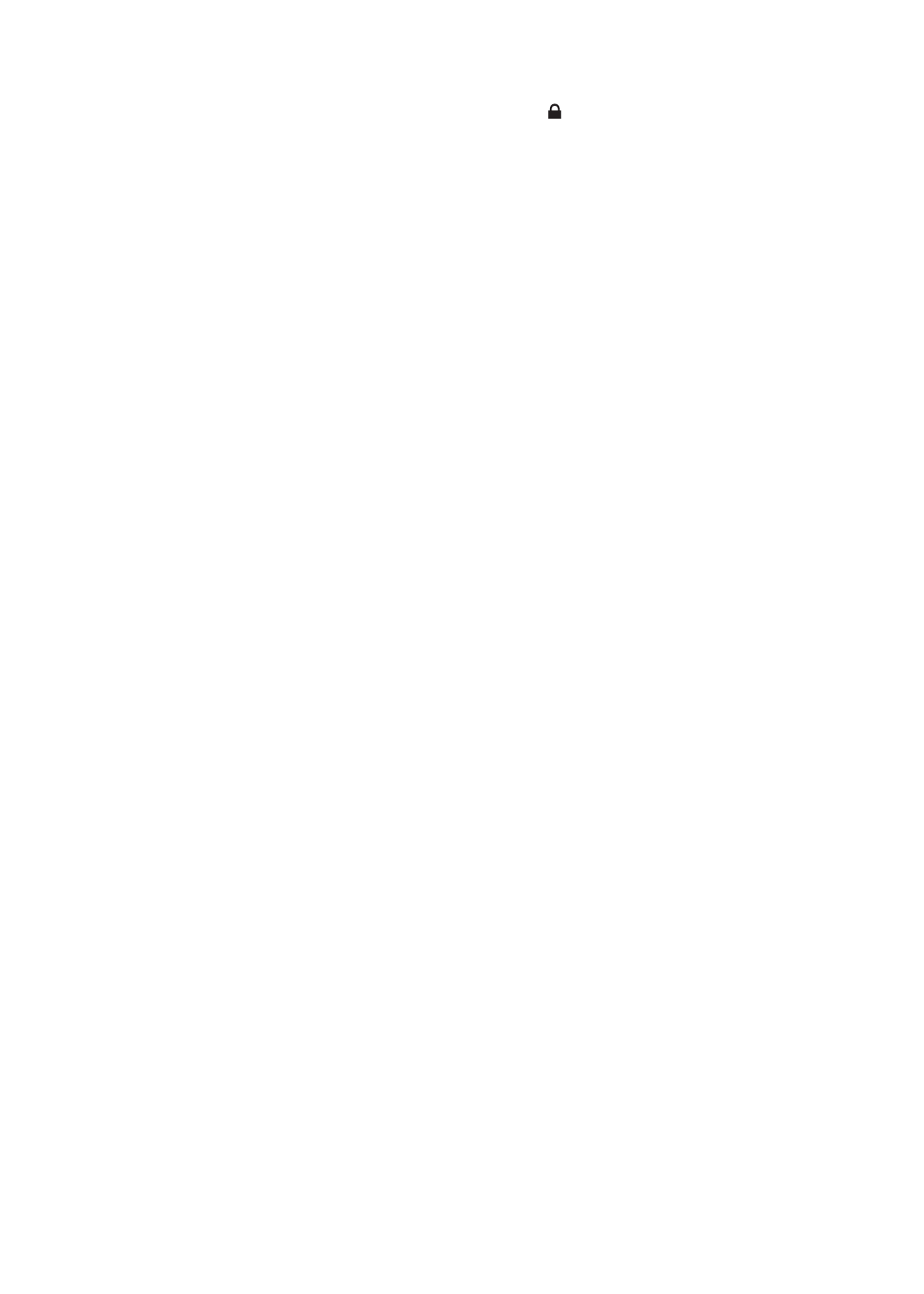
Nel pannello Sommario del dispositivo, seleziona “Codifica backup di
Â
iPod touch” se desideri
criptare le informazioni archiviate sul computer quando iTunes esegue il backup. I backup
codificati sono identificati dall'icona di un lucchetto , ed è necessaria una password per ripri-
stinare il backup. Se non selezioni questa opzione, le password (come per esempio quelle degli
account e-mail) non vengono incluse nel backup, e dovranno essere inserite nuovamente se
utilizzi il backup per ripristinare iPod touch.
Nel pannello Info del dispositivo, quando sincronizzi account e-mail, dal tuo computer vengono
Â
trasferite su iPod touch solo le impostazioni. Le modifiche effettuate a un account e-mail su
iPod touch non producono effetti sull'account del computer.
Nel pannello Info del dispositivo, fai clic su Avanzate per selezionare le opzioni che ti consen-
Â
tono di sostituire le informazioni presenti su iPod touch con quelle presenti sul computer alla
successiva sincronizzazione.
Se ascolti solo parte della storia di un audiolibro o di un podcast e sincronizzi il contenuto con
Â
iTunes, verrà memorizzato anche il punto in cui sei arrivato. In questo modo, se ascolti la storia
su iPod touch, puoi utilizzare iTunes sul computer o viceversa per riprendere l'ascolto della sto-
ria dal punto in cui l'avevi interrotta.
Nel pannello Foto del dispositivo, puoi sincronizzare le immagini e i video contenuti in una car-
Â
tella del computer.
18
Capitolo 2
Introduzione